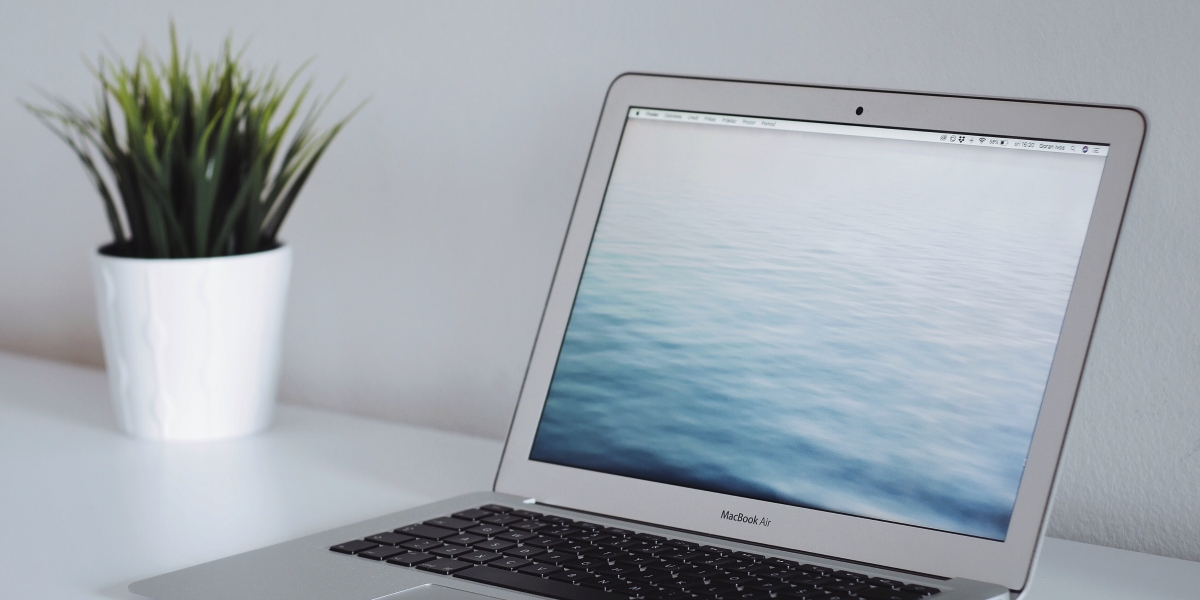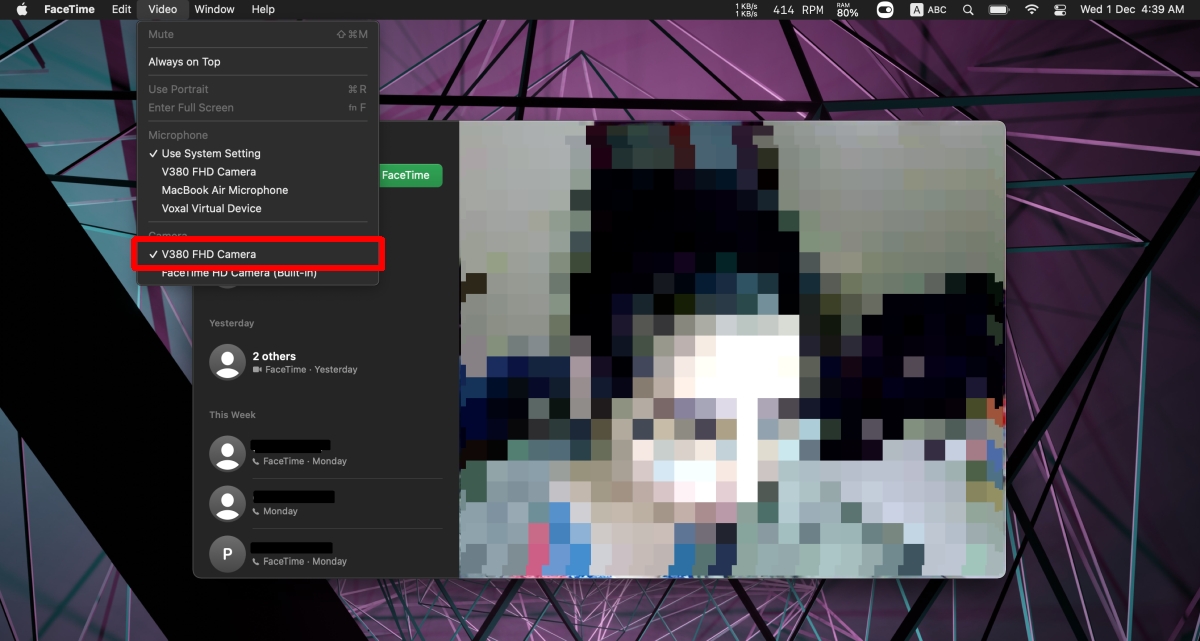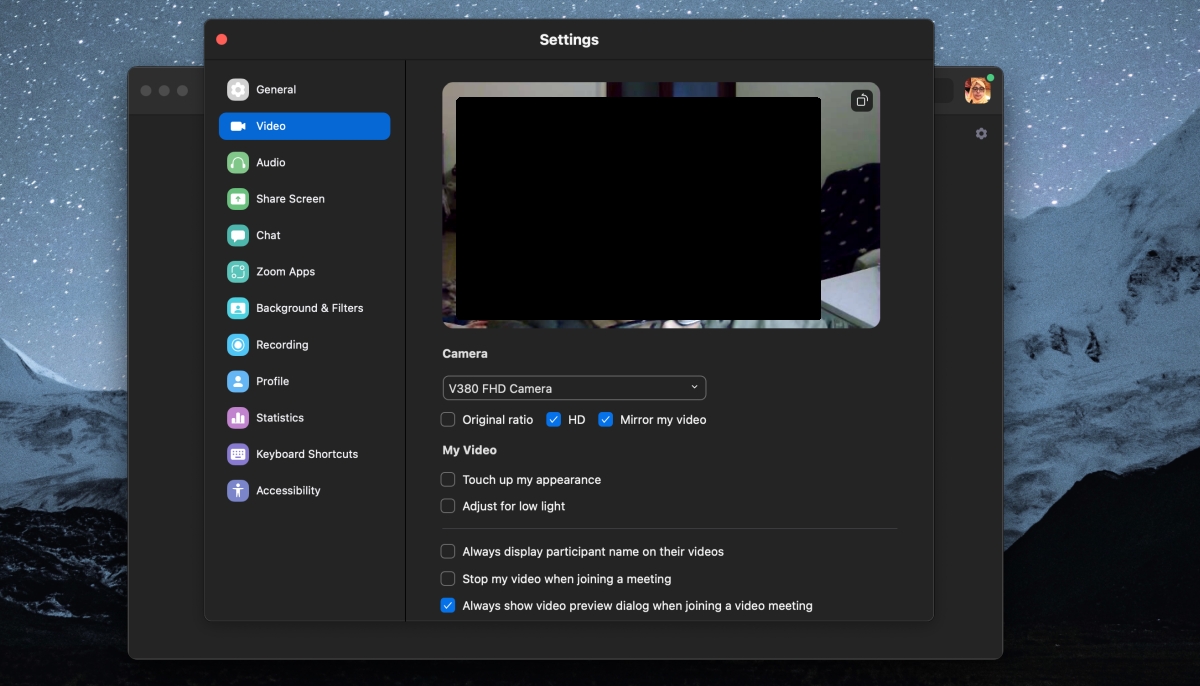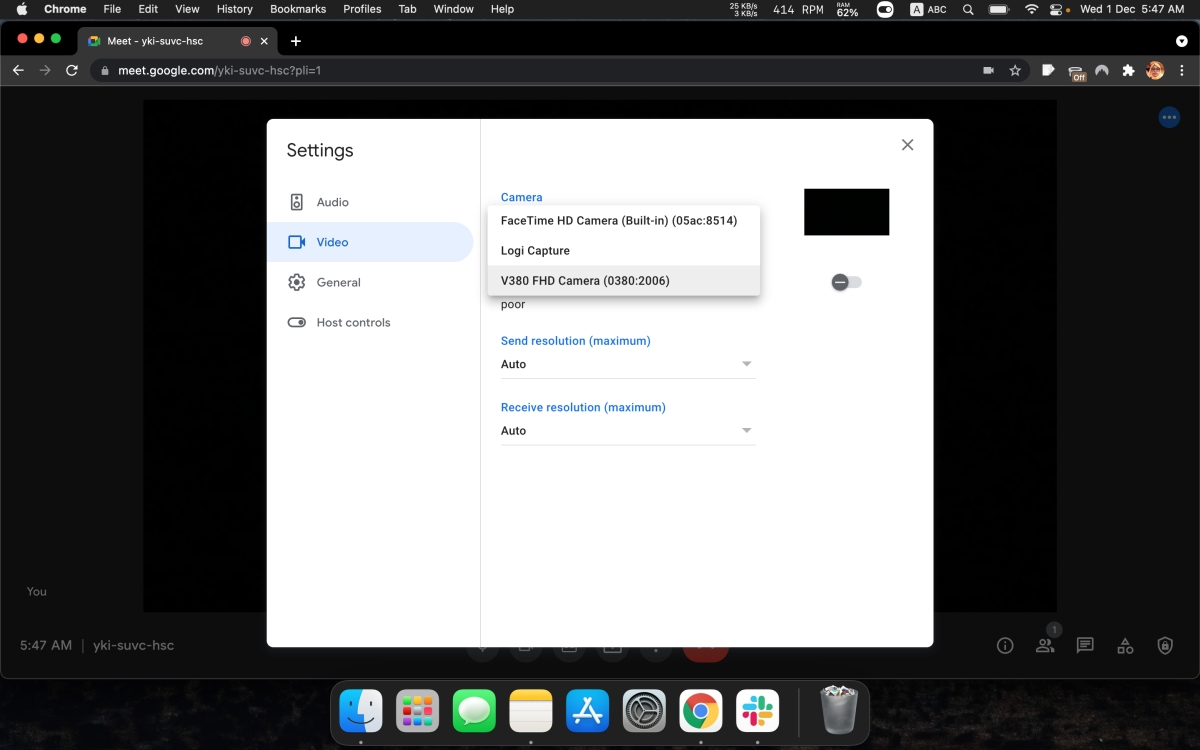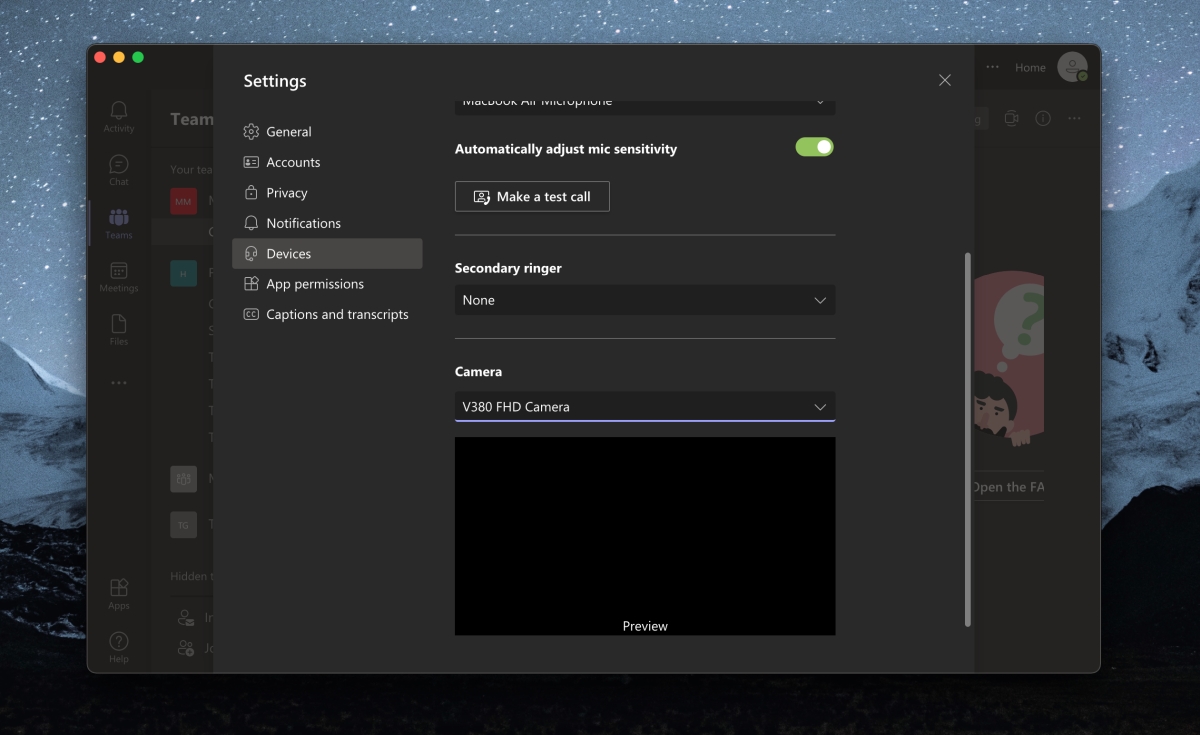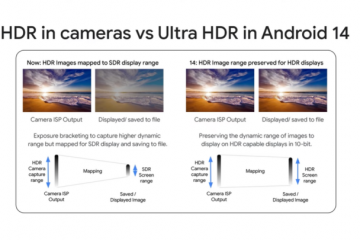Tất cả các máy Mac, ngoại trừ Mac Mini, đều có webcam tích hợp. Webcam này không tệ về độ phân giải nhưng bạn sẽ thường thấy rằng nó không ấn tượng bằng hầu hết các phần cứng khác của Apple. Trên thực tế, đối với một số người dùng, webcam tích hợp khá tệ trong điều kiện ánh sáng yếu. Để chống lại điều này, người dùng có thể chọn một webcam bên ngoài.
Webcam ngoài cho FaceTime
Webcam tích hợp trên máy Mac có cho FaceTime . FaceTime vẫn là một trong những dịch vụ ấn tượng nhất của Apple và nó có ý nghĩa khi nó có thể sử dụng được, webcam và tất cả, ngay từ đầu. Điều đó nói lên rằng, camera trên iMac tốt hơn nhiều so với trên MacBook nhưng bạn vẫn sẽ thấy những camera bên ngoài tốt hơn. Bạn có thể tìm thấy những webcam khá rẻ để sử dụng ở vị trí của nó và có được hình ảnh đẹp hơn.
Sử dụng webcam ngoài cho FaceTime
Để sử dụng webcam ngoài cho FaceTime, trước tiên bạn cần thiết lập thiết bị. Webcam thường kết nối qua cổng USB 2.0. Nếu máy Mac của bạn không có cổng USB 2.0, bạn sẽ cần một bộ chuyển đổi hoặc trung tâm để kết nối nó.
Kết nối webcam với máy Mac của bạn. Nếu webcam có đèn báo cho biết nó đang nhận nguồn, hãy kiểm tra xem nó có Bật không.
Lưu ý: Webcam thường lấy điện từ thiết bị mà nó kết nối. Sử dụng webcam bên ngoài với MacBook khi máy đang sử dụng pin sẽ làm hao pin nhanh hơn.
Sau khi kết nối webcam với máy Mac, bạn cần chuyển sang sử dụng nó trong FaceTime.
Mở FaceTime. Chờ ứng dụng kết nối với webcam mặc định/nội bộ. Trên thanh menu, chọn Video và chọn webcam bên ngoài từ phần video. Chờ nguồn cấp dữ liệu máy ảnh cập nhật. Nếu nguồn cấp dữ liệu không cập nhật hoặc bị đóng băng, hãy thoát và mở lại FaceTime.
Sử dụng webcam ngoài trong các ứng dụng khác-Mac
Tất cả các ứng dụng có thể kết nối và sử dụng webcam đều có tùy chọn để chọn webcam được sử dụng. Bạn cần tìm cài đặt của ứng dụng và chọn webcam bên ngoài của mình trong đó.
Với tính năng Thu phóng;
Nhấp vào biểu tượng bánh xe răng cưa trên màn hình chính của ứng dụng. Đi đến video. Chọn webcam bên ngoài từ trình đơn thả xuống.
Với Google Meet;
Mở Google Meet liên kết. Nhấp vào nút tùy chọn khác và chọn Cài đặt. Chuyển đến tab Video. Chọn máy ảnh bên ngoài từ menu thả xuống.
Với Microsoft Teams;
Mở Microsoft Teams. Nhấp vào nút tùy chọn khác bên cạnh biểu tượng hồ sơ của bạn. Chọn cài đặt. Chuyển đến Thiết bị. Chọn webcam bên ngoài từ trình đơn thả xuống.
Kết luận
Webcam bên ngoài, loại tốt, không nhất thiết phải đắt tiền. Logitech có những webcam cấp thấp tuyệt vời vượt trội so với một số webcam có sẵn trên hầu hết các máy tính xách tay hiện đại, đắt tiền bao gồm cả MacBook. Chúng có thể hơi khó sử dụng nếu bạn thường xuyên làm việc khi di chuyển nhưng bạn có thể tìm thấy các mẫu máy nhỏ gọn có thể dễ dàng mang theo bên mình.